概要
iTunesを利用して使えないiPhoneのロックを解除することができますか。iPhoneパスワードがなくても、iTunesを利用してiPhoneのロックを解除することができます。iPhone状態またはApple ID有無に基づき、iTunesを利用してiPhoneのロックを解除するステップも違います。
iTunesを利用して使えないiPhoneのロックを解除する方法は何ですか。iPhone画面ロックパスワードが知らないままに、iTunesを利用してiPhoneのロックを解除することは可能です。これは、パスワードなしでiPhoneロックを解除する有効的且つ無料的な方法です。iPhoneについてもっと知っているなら、iTunesを利用してiPhoneロックを解除することも更に簡単的に完成できます。
- タイプ1:iTunesを利用してワンクリックでiPhoneロックを解除します
- タイプ2:iTunesでiPhoneのロックを無料的に解除します
- タイプ3:リカバリーモードを利用してiTunesでiPhoneロックを解除します
- タイプ4:iTunesでiPhoneロックを解除できない場合の対処方法
タイプ1:iTunesを利用してワンクリックでiPhoneロックを解除します
iTunesを利用してiPhoneロックを解除したい原因は何ですか。どうしてパスワード或はフィンガープリントを利用してiPhoneロックを解除しないですか。iPhoneパスワードを忘れたり、フィンガープリントが使えなくなったりした場合、iPhoneロックを解除できる他の方法を探す必要です。iTunesを利用してiPhoneロックを解除することができます。また、ワンクリックでiPhoneロックを解除できるのはEelPhone DelPassCodeだけです。
ステップ1:パソコンにEelPhone DelPassCodeをダウンロードします。DelPassCodeのホームインタフェースに「画面パスワード解除」をタップし、データ紛失なしでiTunesを利用してiPhoneロックを解除します。

ステップ2:オリジナルUSBケーブルを利用してiPhoneをパソコンに接続します。
EelPhone DelPassCodeもiTunesもパソコンアプリですので、iPhoneをパソコンに接続しなければなりません。
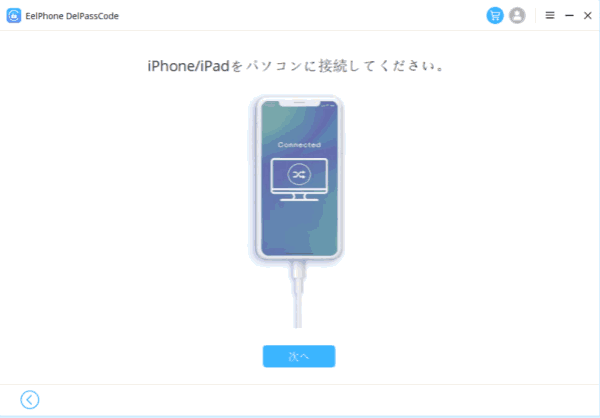
ステップ3:リストからiOSバージョンを選択します
EelPhone DelPassCodeはiTunesとiOSフィルムウェアパッケージが必要ですので、まずはiOSバージョンを選択してください。DelPassCodeはiOSフィルムウェアパッケージをダウンロードして解凍します。

ステップ4:接続を切断しないでください
フィルムウェアパッケージのダウンロードと解凍は自動的に完成します。ですので、フィルムウェアの準備途中に接続を切断しないでください。
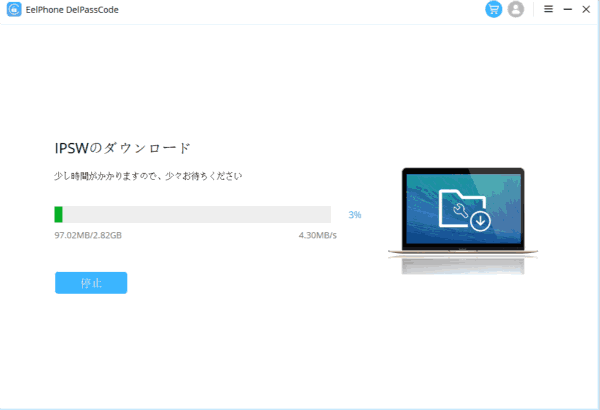
ステップ5:ワンクリックでiPhoneのロックを解除します
iPSWデータパッケージが準備完了であれば、「ロック解除」ボタンをタップし、iTunesを利用してiPhoneのロックを簡単的に解除します。

他の方法を利用してiTunesでiPhoneのロックを解除することに比べて、これは最も簡単的な方法であり、しかも、ツールも詳細的なガイドを示します。ソフトウェアは詳細的なガードがあれば、専門的な技術がなくても構いません。
タイプ2:iTunesでiPhoneのロックを無料的に解除します
Apple IDとApple IDパスワードがあれば、iTunesを利用してiPhoneロックを解除することは簡単です。Apple IDアカウントを利用してiPhoneをiTunesに接続してください。
ステップ1:iPhoneをパソコンにプラグインし、その同時、iTunesを立ち上げます。
ステップ2:Apple IDとApple IDアカウントを入力して、iPhoneをiTunesに接続します。
ステップ3:サマリーセクションに、「iPhone復元」ボタンをタップしてiPhoneを初期化します。
復元プロセス過程中に接続を切断しないでください。iPhone全てのデータと設定は削除されます。こうすると、Apple IDアカウントとApple ID パスワードを利用することで、iPhoneはiTunesでロック解除されます。
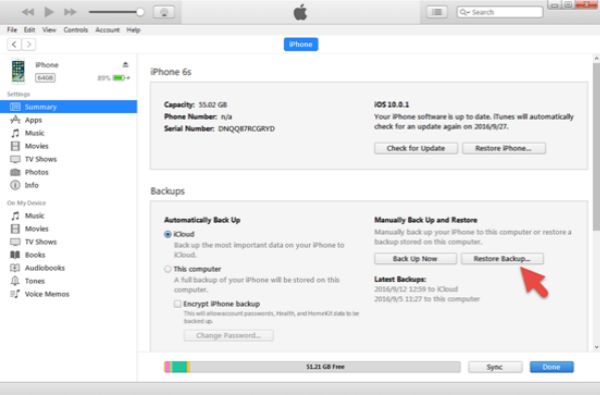
タイプ3:リカバリーモードを利用してiTunesでiPhoneロックを解除します
Apple IDアカウントとApple ID パスワードがない場合、iPhoneをパソコンに接続することでiPhoneをiTunesに直接的に接続することができません。iPhoneリカバリーモードを利用して、iTunesでiPhoneロックを解除することができます。
ステップ1:iPhoneはロックされましたので、Apple IDパスワードがないとiPhoneをiTunesに接続することもできません。この場合、iPhoneボタンを利用してiPhoneをリカバリーモードに入ります。
iPhone機種が異なると、iPhoneをリカバリーモードに入る方法も違います。iPhoneをリカバリーモードに入る方法という文章の紹介に従って操作してください。
ステップ2:USBケーブルを利用して、リカバリーモードに入っているiPhoneをパソコンにプラグインします。
ステップ3:iTunesがお知らせをポップアップすれば、「復元」ボタンをタップしてiTunesでiPhoneロックを解除します。

プロセス過程中にiPhoneとiTunesの接続を切断しないでください。全てのデータと設定はiPhoneから削除されます。
iPhoneが使えない場合、以上三つのタイプはパソコンiTunesを利用してiPhoneロックを解除することができます。ただし、もし、「iPhoneを探す」機能がオンに設定している場合、例えiTunesを利用してiPhoneロックを成功的に解除しても、icloudアクティベーションロックを解除する用のApple IDアカウントとApple IDパスワードがないです。つまり、iTunesとDelPassCodeを利用するだけでiPhoneロックを解除できません。この場合、EelPhone Activation Lock Removalをご利用ください。これはiPhone脱獄ツールであり、Apple IDパスワードなしでiPhoneからApple IDアカウントを削除することができます。
タイプ4:iTunesでiPhoneロックを解除できない場合の対処方法
プロセス完成後のアクティベーションロックの原因で、iTunesでiPhoneロックを解除できません。「iPhoneを探す」機能がオンに設定していること、或はApple IDアカウントとApple IDパスワードを覚えていないことを原因として、iCloudアクティベーションロックが出現します。この時、iTunesやEelPhone DelPassCodeより、アクティベーションロック解除ツールを利用してiPhoneロックを解除する必要です。
ステップ1:パソコンにEelPhone Activation Lock Removalをダウンロードします。「開始」ボタンをタップする前に、お知らせをよく読んでください。

Windowsユーザーにとって、指示に従って操作し、WindowsでEelPhone Activation Lock Removalを利用してください。この文章のステップはMacユーザーに適用します。
ステップ2:パソコンにiPhoneを接続します。ツールは脱獄フィルムウェアをダウンロードしてiPhoneを脱獄します。

ステップ3:脱獄フィルムが準備完了であれば、「脱獄」ボタンをタップしてiPhoneを脱獄します。

ステップ4:脱獄プロせス完成後、iPhone機種情報はツールに示されます。「復元」をタップし、何の情報も不要なままにiPhone画面ロックを解除します。

脱獄プロセスの原因で、iPhone部分の機能は使用不可になります。また、新しいApple IDをiPhoneに追加しないでください。
iTunesを利用してiPhoneロックを解除する前に、全てのタイプをチェックし、その後、正しい方法を利用してiTunesでiPhoneのロックを解除しましょう。

好み
 ご評価をいただいて誠にありがとうございました
ご評価をいただいて誠にありがとうございました




